Recovery Toolbox for DWG
Recovery Toolbox for DWG AutoCAD ड्राइंग छवियों के साथ खराब DWG फ़ाइलों को ठीक करने में मदद करता है
ऑटोकैड फ़ाइल की मरम्मत कैसे करें
अद्यतन: 2024-03-04ऑटोकैड प्रोजेक्ट या ड्राइंग के साथ दूषित *.dwg फ़ाइल को पुनर्प्राप्त करने के लिए चरण-दर-चरण निर्देश:
- Recovery Toolbox for DWG यहां से डाउनलोड करें: https://recoverytoolbox-in.com/download/RecoveryToolboxForDWGInstall.exe
- अपने कंप्यूटर पर Recovery Toolbox for DWG इंस्टॉल करें
- Recovery Toolbox for DWG शुरू करें
- Recovery Toolbox for DWG के पहले पेज पर दूषित *.dwg फ़ाइल का चयन करें
- Analyze बटन पर क्लिक करें
- क्षतिग्रस्त DWG फ़ाइल से पुनर्प्राप्त ऑब्जेक्ट का पूर्वावलोकन करें
- डेटा को नए AutoCAD प्रोजेक्ट में निर्यात करने के लिए Start recovery बटन पर क्लिक करें
क्षतिग्रस्त AutoCAD *.dwg फ़ाइल को कैसे पुनर्प्राप्त करें
Recovery Toolbox for DWG क्षतिग्रस्त AutoCAD *.DWG फ़ाइलों के लिए एक उन्नत डेटा मरम्मत उपकरण है। यह प्रोग्राम आपको कुछ सरल चरणों में दूषित AutoCAD ड्राइंग प्रोजेक्ट से डेटा को पुनर्स्थापित करने की अनुमति देता है। बस निर्देशों का पालन करें और प्रोग्राम द्वारा क्षतिग्रस्त फ़ाइल का विश्लेषण करने, पुनर्प्राप्त करने योग्य संसाधनों की पहचान करने और पुनर्प्राप्त ऑब्जेक्ट को एक नए AutoCAD प्रोजेक्ट में निर्यात करने की प्रतीक्षा करें।
ऑटोकैड DWG रिपेयर टूल की विशेषताएं:
- AutoCAD 2000/2004/2007/2010 और उच्चतर का उपयोग करके बनाई गई *.dwg फ़ाइलों के सभी संस्करणों को पुनर्प्राप्त करें
- ज़ूम, मूव और रोटेट फ़ंक्शन के साथ पुनर्प्राप्त ऑब्जेक्ट का पूर्वावलोकन
- कोई विशेष कौशल की आवश्यकता नहीं है
- *.dwg फ़ाइलों के संस्करण का स्वचालित पता लगाना
- अधिक सही डेटा रिकवरी के लिए अतिरिक्त फ़ंक्शन
- पुनर्प्राप्त डेटा को सीधे AutoCAD में निर्यात करें
- यदि AutoCAD के कई संस्करण इंस्टॉल हैं, तो निर्यात के लिए AutoCAD संस्करण चुनें
- बहुभाषी इंटरफ़ेस
- DWG व्यूअर टूल
- क्षतिग्रस्त AutoCAD ग्राफ़िक्स डेटा फ़ाइलों की सामग्री प्रदर्शित करता है
DWG मरम्मत सॉफ्टवेयर
दूषित AutoCAD ड्राइंग प्रोजेक्ट DWG फ़ाइल की मरम्मत कैसे करें
आप DWG फ़ाइल को कैसे रिकवर कर सकते हैं? .DWG रिकवरी टूल आपके क्षतिग्रस्त AutoCAD प्रोजेक्ट को खोलता है और डेटा को एक नई ड्राइंग में एक्सपोर्ट करता है। DWG रिकवरी टूल फ़ाइलों को पढ़ने के लिए AutoCAD लाइब्रेरी का उपयोग नहीं करता है। प्रक्रिया को तेज़ करने के लिए, आप रिकवर की जाने वाली DWG फ़ाइल का संस्करण मैन्युअल रूप से निर्दिष्ट कर सकते हैं।
DWG फ़ाइल रिकवरी टूल बॉक्स निकाले गए डेटा को सीधे AutoCAD में एक्सपोर्ट करता है। अगर आपके पास यह इंस्टॉल नहीं है, तो आपको एक संबंधित सूचना दिखाई देगी। अगर आपके पास एक ही सिस्टम पर AutoCAD के कई संस्करण इंस्टॉल हैं, तो DWG रिपेयर टूल आपको वह संस्करण चुनने देगा जिसमें डेटा एक्सपोर्ट किया जाना चाहिए।
टिप्पणी:
- यह प्रोग्राम केवल AutoCAD संस्करण 15 (AutoCAD 2000) और उच्चतर का उपयोग करके बनाई गई फ़ाइलों को पुनर्प्राप्त कर सकता है। यह प्रोग्राम पहले के संस्करणों से AutoCAD डेटा फ़ाइलों को पुनर्प्राप्त नहीं करता है।
- यह सॉफ़्टवेयर पुनर्प्राप्त डेटा को AutoCAD 2000 या उच्चतर में निर्यात करने का समर्थन करता है।
- यह सॉफ़्टवेयर पुनर्प्राप्त डेटा को AutoCAD LT में निर्यात नहीं कर सकता है। AutoCAD LT में OLE स्वचालन अवरुद्ध है।
निःशुल्क DWG फ़ाइल व्यूअर
Recovery Toolbox for DWG किसी भी .dwg फ़ाइल - क्षतिग्रस्त और मानक .dwg फ़ाइल - की सामग्री को देखने के लिए उपयोग करने के लिए बहुत सुविधाजनक है, भले ही आपके पास AutoCAD या कोई समान उपकरण इंस्टॉल न हो। Recovery Toolbox for DWG आपको DWG फ़ाइलों की सामग्री को असीमित बार समीक्षा करने की अनुमति देता है, साथ ही इसका उपयोग करके:
- ड्राइंग को स्केल करना/ज़ूम करना
- ड्राइंग ऑब्जेक्ट का विस्थापन
- प्रोजेक्ट में ऑब्जेक्ट का घुमाव
यानी, Recovery Toolbox for DWG ऑटोकैड ड्रॉइंग का पूरा पूर्वावलोकन प्रदान करता है, भले ही वे क्षतिग्रस्त हों। और यह असीमित उपयोगों के लिए निःशुल्क है।
किसी भ्रष्ट DWG फ़ाइल को निःशुल्क कैसे खोलें?
Recovery Toolbox for DWG आपको दूषित AutoCAD DWG फ़ाइल को खोलने और पूर्वावलोकन पृष्ठ पर प्रोजेक्ट के ड्राइंग से सभी डेटा प्रदर्शित करने की अनुमति देता है।
ऑटोकैड को कैसे पुनर्स्थापित करें
क्षतिग्रस्त AutoCAD प्रोजेक्ट को पुनर्स्थापित करने के लिए, आप नवीनतम बैकअप का उपयोग कर सकते हैं या Recovery Toolbox for DWG का उपयोग करने का प्रयास कर सकते हैं। बहुत अधिक संभावना के साथ, Recovery Toolbox for DWG .dwg फ़ाइलों से डेटा को उनके क्षतिग्रस्त होने से पहले की मूल स्थिति में पुनर्स्थापित कर सकता है। इस कथन को सत्यापित करने के लिए, यह आवश्यक है:
- Recovery Toolbox for DWG का डेमो संस्करण डाउनलोड करें, इंस्टॉल करें और चलाएँ।
- क्षतिग्रस्त .dwg फ़ाइल चुनें।
- क्षतिग्रस्त DWG फ़ाइल का विश्लेषण चलाएँ।
- पूर्वावलोकन पृष्ठ पर पुनर्प्राप्त ड्राइंग की समीक्षा करें।
- पुनर्प्राप्त डेटा को एक नए AutoCAD प्रोजेक्ट में निर्यात करें - पूर्ण संस्करण में उपलब्ध है।
DWG फ़ाइल को कैसे ठीक करें
यदि आपको दूषित AutoCAD DWG फ़ाइल को ठीक करने की आवश्यकता है, तो Recovery Toolbox for DWG का पूर्ण संस्करण आपको कुछ ही क्लिक में ऐसा करने की अनुमति देता है। क्षतिग्रस्त .dwg फ़ाइल से सही किए गए डेटा को नए AutoCAD प्रोजेक्ट में कॉपी करके DWG फ़ाइलों को ठीक किया जा सकता है - पूर्ण संस्करण में डेटा निर्यात करने के लिए AutoCAD को इंस्टॉल किया जाना चाहिए। यह टूल मौजूदा DWG फ़ाइल को ठीक या संशोधित नहीं करता है। सभी पुनर्प्राप्त डेटा एक नए प्रोजेक्ट में स्थानांतरित हो जाता है।
आवश्यकताएं:
- Windows 98/Me/2000/XP/Vista/7/8/10/11 या Windows Server 2003/2008/2012/2016 और ऊपर
स्क्रीनशॉट:
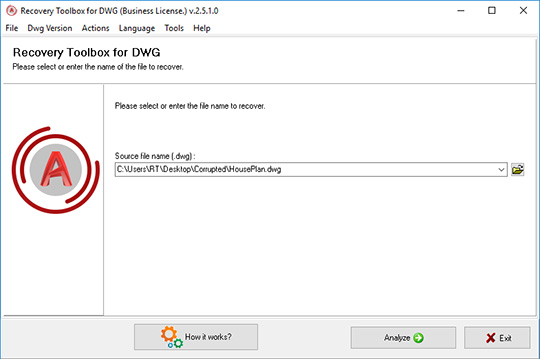
क्षतिग्रस्त DWG फ़ाइल का चयन
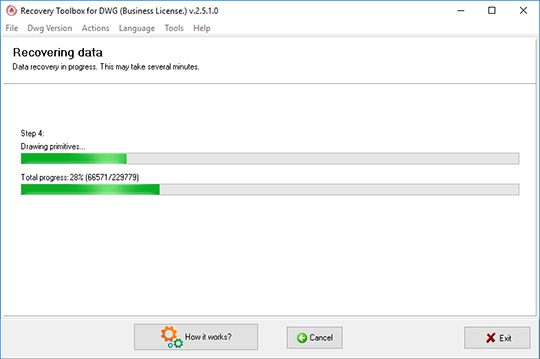
फ़ाइल विश्लेषण
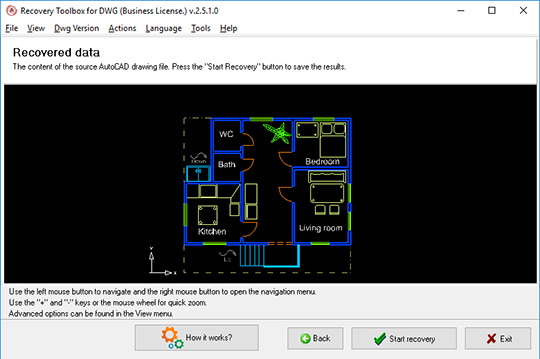
पुनर्प्राप्त डेटा का अवलोकन
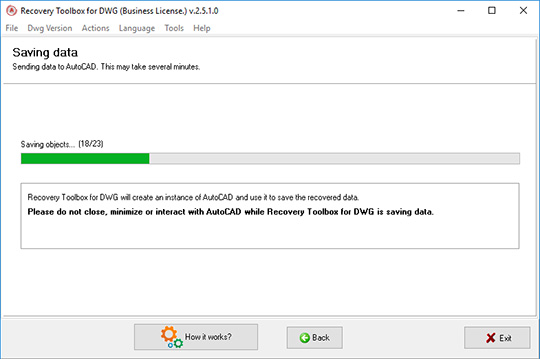
पुनर्प्राप्त DWG डेटा का निर्यात
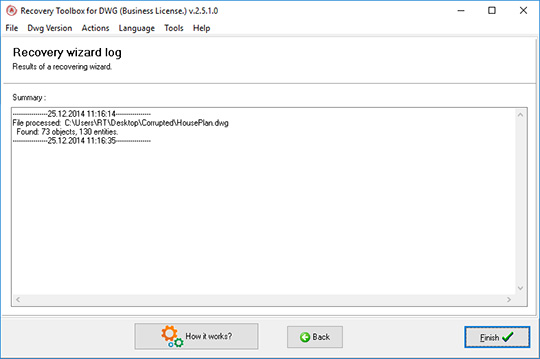
बोटा दस्तावेज
त्रुटियाँ:
त्रुटियों वाली DWG फ़ाइल को कैसे पुनर्प्राप्त करें?
रिकवरी टूल ऑटोकैड प्रोजेक्ट्स में त्रुटियों को ठीक कर सकता है और पुनर्प्राप्त सामग्री को पूर्वावलोकन में दिखा सकता है। आप पूर्वावलोकन पृष्ठ पर कीबोर्ड और/या माउस बटन का उपयोग करके दृश्य को घुमा सकते हैं, घुमा सकते हैं और ज़ूम इन और आउट कर सकते हैं। Recovery Toolbox for DWG के साथ आप निम्न त्रुटियों को ठीक कर सकते हैं:
- ड्राइंग फ़ाइल मान्य नहीं है।
- आंतरिक त्रुटि
- गैर Autodesk DWG
- फ़ाइल नहीं खुलेगी।
- फ़ाइल हैंग हो जाती है या AutoCAD क्रैश हो जाता है।
- अस्पष्टीकृत फ़ाइल आकार में वृद्धि।
- प्रदर्शन/रीजन समस्याएँ।
- ड्राइंग तत्व गायब हैं।
यह काम किस प्रकार करता है:
वेबसाइट से सॉफ्टवेयर डाउनलोड करें. डाउनलोड करें
सॉफ़्टवेयर स्थापित करना प्रारंभ करें:
- ब्राउज़र में डाउनलोड की गई इंस्टॉलेशन फ़ाइल पर दबाएँ

- विंडोज एक्सप्लोरर में डाउनलोड की गई इंस्टॉलेशन फ़ाइल का चयन करें और Enter दबाएं या उस पर डबल क्लिक करें।
कृपया चेतावनी संदेश की पुष्टि करें:
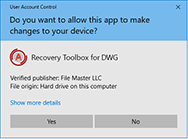
इंस्टॉलेशन विज़ार्ड चलाएँ:
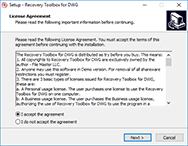
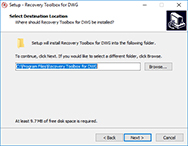

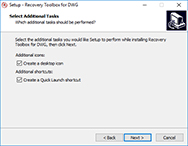
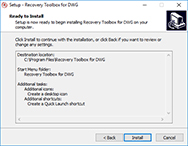
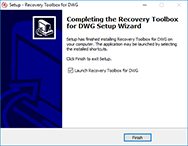
प्रोग्राम चलाएँ:
- डेस्कटॉप पर आइकन पर डबल क्लिक करें:
या
- मुख्य मेनू से चुनें: Start | Programs | Recovery Toolbox for DWG | Recovery Toolbox for DWG
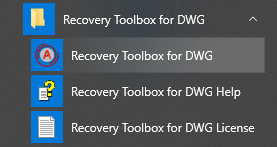
कृपया Recovery Toolbox for DWG में मरम्मत विज़ार्ड के पहले पृष्ठ पर क्षतिग्रस्त DWG फ़ाइल का चयन करें:
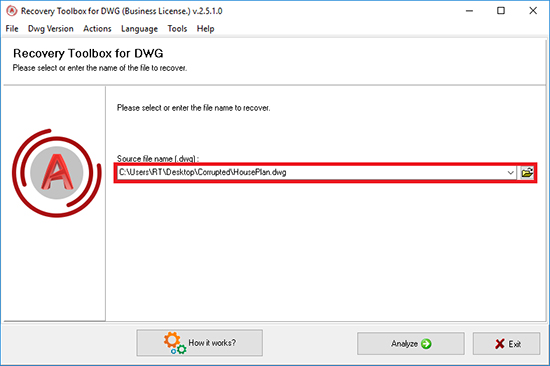
Analyze बटन दबाएँ:
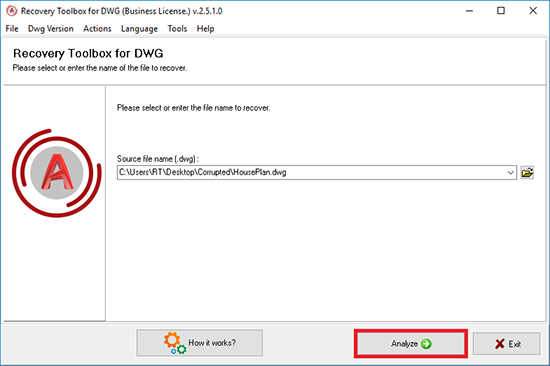
कृपया पुनर्प्राप्ति प्रक्रिया की शुरुआत की पुष्टि करें:
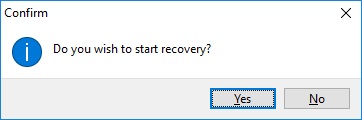
दूसरे पेज पर आप पुनर्प्राप्त ड्राइंग का पूर्वावलोकन कर सकते हैं। आप कुंजियों और माउस का उपयोग करके छवि को घुमा सकते हैं, घुमा सकते हैं और ज़ूम कर सकते हैं।
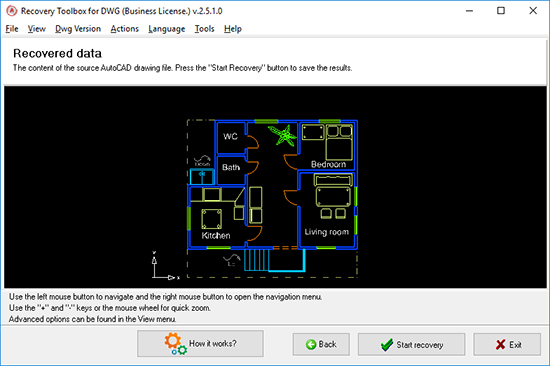
ड्राइंग को सीधे AutoCAD में निर्यात करने के लिए Start recovery बटन दबाएँ:
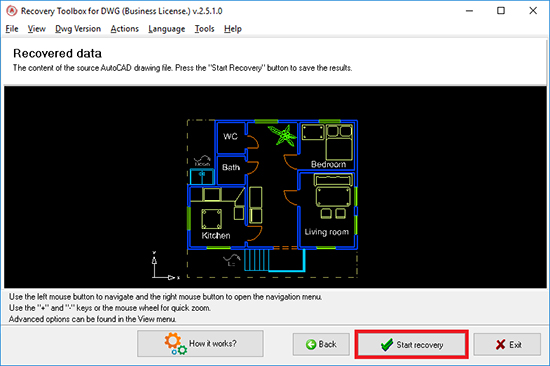
अंतिम पृष्ठ पर आपको पुनर्प्राप्ति के बारे में एक विस्तृत रिपोर्ट मिलेगी:
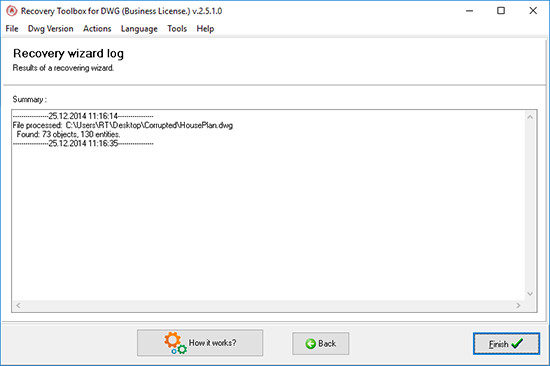
वीडियो मैनुअल:
ऑनलाइन सहायता:
Recovery Toolbox for DWG (डाउनलोड करना) का इंटरफ़ेस बेहद सरल और सीधा है जो किसी भी गलती की संभावना को पूरी तरह से खत्म कर देता है। क्षतिग्रस्त AutoCAD DWG फ़ाइल से डेटा को सफलतापूर्वक पुनर्स्थापित करने के लिए आपको किसी विशेष ज्ञान या पूर्व पुनर्प्राप्ति अनुभव की आवश्यकता नहीं है। आपको बस ऑन-स्क्रीन निर्देशों का पालन करना है और जहाँ आवश्यक हो वहाँ आवश्यक चयन करना है।
कार्यक्रम की उल्लेखनीय सरलता के बावजूद, हमने इस उपयोग मैनुअल को आपके लिए कार्यक्रम को अधिक कुशलता से उपयोग करने में मदद करने के लिए बनाया है। कृपया हमारे तकनीकी सहायता विभाग से संपर्क करने से पहले इसे ध्यान से पढ़ें - हो सकता है कि आपके प्रश्न का उत्तर इस दस्तावेज़ में पहले ही दिया जा चुका हो। हालाँकि, यदि आपको कार्यक्रम से कोई समस्या है, तो कृपया हमसे संपर्क करने में संकोच न करें - हमें आपकी सहायता करने में खुशी होगी।
यदि आप जिस DWG फ़ाइल के साथ काम कर रहे हैं वह बहुत गंभीर रूप से क्षतिग्रस्त हो गई है और Recovery Toolbox for DWG किसी भी डेटा को स्वचालित रूप से पुनर्स्थापित नहीं कर सकता है, तो फ़ाइल को हमें ईमेल करने के लिए मुख्य मेनू से Send source file कमांड का उपयोग करने में संकोच न करें। हम फ़ाइल की संरचना का विश्लेषण करेंगे और हमारे इन-हाउस टूल और डेटा रिकवरी अनुभव का उपयोग करके मैन्युअल रूप से आपके डेटा को पुनर्प्राप्त करने का प्रयास करेंगे। हम इस अवसर का उपयोग Recovery Toolbox for DWG द्वारा उपयोग किए जाने वाले डेटा रिकवरी एल्गोरिदम को बेहतर बनाने के लिए भी करेंगे।
कृपया ध्यान दें कि क्षतिग्रस्त फ़ाइलों का विश्लेषण करने और उनकी सामग्री का पूर्वावलोकन करने के लिए आपको अपने कंप्यूटर पर AutoCAD स्थापित करने की आवश्यकता नहीं है, इसलिए आप यह काम किसी भी पीसी पर कर सकते हैं। आपको केवल अंतिम डेटा निर्यात ऑपरेशन के लिए AutoCAD की आवश्यकता होगी।

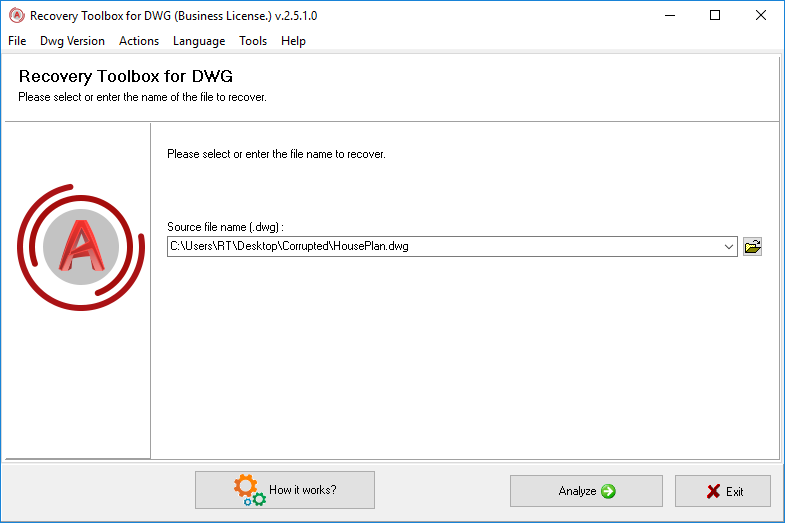
1. क्षतिग्रस्त DWG फ़ाइल का चयन
रिकवरी प्रक्रिया का पहला चरण आपको एक क्षतिग्रस्त DWG फ़ाइल चुनने में सक्षम बनाता है जिससे आप डेटा को पुनर्स्थापित करना चाहते हैं। यह कई तरीकों से किया जा सकता है। क्षतिग्रस्त फ़ाइल का चयन करने के लिए, प्रोग्राम विंडो के केंद्र में स्थित इनपुट फ़ील्ड में उसका नाम और पथ टाइप करें या मानक विंडोज ओपन फ़ाइल डायलॉग का उपयोग करें। आप ड्रॉपडाउन सूची से पहले इस्तेमाल की गई फ़ाइलों में से एक का चयन भी कर सकते हैं जिसे इनपुट फ़ील्ड के दाहिने हिस्से में नीचे की ओर तीर वाले एक छोटे बटन पर क्लिक करके खोला जा सकता है। एक बार जब आप फ़ाइल का नाम दर्ज कर लेते हैं, तो आप विंडो के नीचे Analyze बटन पर क्लिक करके अगले चरण पर आगे बढ़ सकते हैं।
आप प्रोग्राम द्वारा काम किए जाने वाले DWG फ़ाइल के संस्करण को मैन्युअल रूप से निर्दिष्ट करके फ़ाइल विश्लेषण चरण को काफ़ी तेज़ कर सकते हैं। यह Dwg Version मेनू में संबंधित विकल्प चुनकर किया जा सकता है। Recovery Toolbox for DWG के वर्तमान संस्करण में निम्नलिखित विकल्प उपलब्ध हैं:
- R2000 - AutoCAD 2000, AutoCAD 2000i, AutoCAD 2002 में उपयोग किया गया
- R2004 - AutoCAD 2004, AutoCAD 2005, AutoCAD 2006 में उपयोग किया गया
- R2007 - AutoCAD 2007, AutoCAD 2008, AutoCAD 2009 में उपयोग किया गया
- R2010 - AutoCAD 2010, AutoCAD 2011 में उपयोग किया गया

डिफ़ॉल्ट रूप से, प्रोग्राम Auto Detect विकल्प का उपयोग करता है।
इस चरण में, प्रोग्राम क्षतिग्रस्त फ़ाइल की संरचना का विश्लेषण करता है और इसके भीतर पुनर्प्राप्त करने योग्य तत्वों की पहचान करने का प्रयास करता है। कृपया ध्यान दें कि प्रक्रिया में फ़ाइल के आकार और आपके CPU की गति के आधार पर काफी समय लग सकता है।

इस स्तर पर, कोई भी मेनू आइटम सक्रिय नहीं है और आप केवल प्रक्रिया को समाप्त कर सकते हैं और या तो चरण 1 पर वापस जा सकते हैं (Cancel) या Exit पर क्लिक करके प्रोग्राम से पूरी तरह से बाहर निकल सकते हैं।
चूंकि विश्लेषण में काफी समय लग सकता है, इसलिए आप अन्य कार्यों को करने के लिए प्रोग्राम विंडो को छोटा कर सकते हैं। प्रक्रिया समाप्त होने के बाद, प्रोग्राम रिकवरी डायलॉग को आपके डेस्कटॉप के सामने वापस ले आएगा।
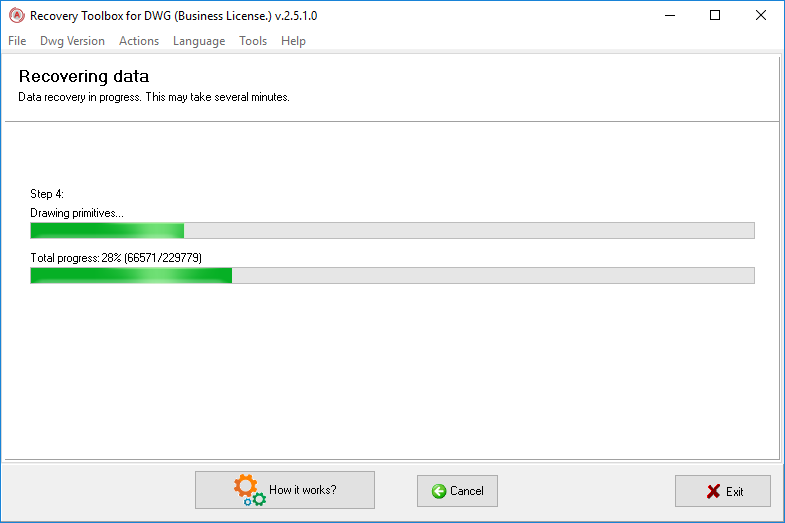
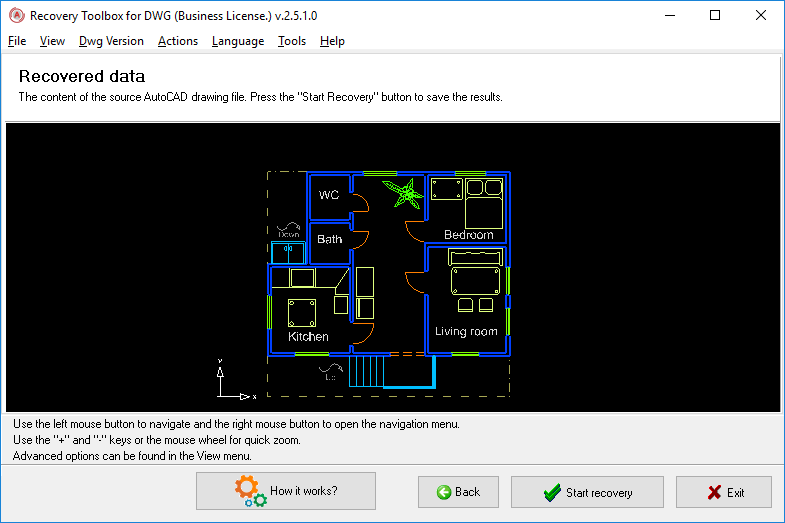
3. पुनर्प्राप्त डेटा का अवलोकन
विश्लेषण समाप्त होने के बाद, आप प्रोग्राम विंडो में अपनी DWG फ़ाइल की सामग्री देखेंगे। Recovery Toolbox for DWG आपको ड्राइंग को स्थानांतरित करने और घुमाने की अनुमति देता है, साथ ही कीबोर्ड और/या माउस बटन का उपयोग करके ज़ूम इन और आउट भी करता है।
नीचे कुंजियाँ और कुंजी संयोजन दिए गए हैं जिनका उपयोग ड्राइंग में हेरफेर करने के लिए किया जा सकता है:
- चयनित मोड के आधार पर मूव, रोटेट और ज़ूम करने के लिए बाईं माउस कुंजी को दबाकर रखें।
- दायां माउस बटन एक पॉपअप मेनू लाता है जो आपको तीन उपलब्ध मोड में से एक का चयन करने देता है: मूव, रोटेट और ज़ूम।
- प्लस (+) और माइनस (-) बटन का उपयोग त्वरित ज़ूमिंग के लिए किया जाता है।
- त्वरित ज़ूम फ़ंक्शन को नियंत्रित करने के लिए माउस व्हील का भी उपयोग किया जा सकता है।

View मेनू में दो अतिरिक्त विकल्प हैं:
- Reset view - मूल ड्राइंग डिस्प्ले सेटिंग्स को पुनर्स्थापित करता है
- Lineweights - लाइन मोटाई मानों के प्रदर्शन को सक्षम/अक्षम करता है
पुनर्प्राप्ति प्रक्रिया के अगले चरण पर आगे बढ़ने के लिए, Start recovery पर क्लिक करें.
4. पुनर्प्राप्त फ़ाइल को खोलने के लिए उपयोग किए जाने वाले AutoCAD इंस्टॉलेशन का चयन
Recovery Toolbox for DWG रिकवर की गई DWG फ़ाइलों को सेव नहीं करता है, बल्कि रिकवर किए गए डेटा को AutoCAD में भेजता है, जिसका मतलब है कि रिकवरी के समय आपके कंप्यूटर पर AutoCAD इंस्टॉल होना चाहिए। अगर आपके पास AutoCAD का कोई वर्शन इंस्टॉल नहीं है, तो आपको एक संबंधित नोटिफिकेशन दिखाई देगा।
हालाँकि, यदि आपके पास ऑटोकैड के कई संस्करण स्थापित हैं, तो प्रोग्राम आपसे वह संस्करण चुनने के लिए कहेगा जिसमें पुनर्प्राप्त डेटा भेजा जाएगा।

आपकी फ़ाइल जिस AutoCAD में बनाई गई थी, उसके बिल्कुल उसी संस्करण को चुनने की कोई सख्त आवश्यकता नहीं है। हालाँकि, ध्यान दें कि AutoCAD के पुराने संस्करण में नई DWG फ़ाइल निर्यात करने से कुछ गुण या विशेषताएँ खो सकती हैं। उदाहरण के लिए, आप AutoCAD 2004 में बनाए गए 32-बिट ट्रू कलर मान को AutoCAD 2000 में निर्यात नहीं कर पाएँगे - मूल मान खो जाएगा और प्रोग्राम इसे उसके सबसे करीबी मिलान से बदल देगा।
एक बार जब आप AutoCAD का आवश्यक संस्करण चुन लेते हैं और Next पर क्लिक करते हैं, तो प्रोग्राम AutoCAD को लॉन्च करने और डेटा को उसमें पास करने का प्रयास करता है। यदि यह प्रयास किसी कारण से विफल हो जाता है, तो आपको एक संबंधित अधिसूचना दिखाई देगी और आपको दूसरा संस्करण चुनने के लिए कहा जाएगा।
यदि आपके पास AutoCAD का केवल एक ही इंस्टॉलेशन है, तो प्रोग्राम इसकी अखंडता की जांच करने का सुझाव देगा।
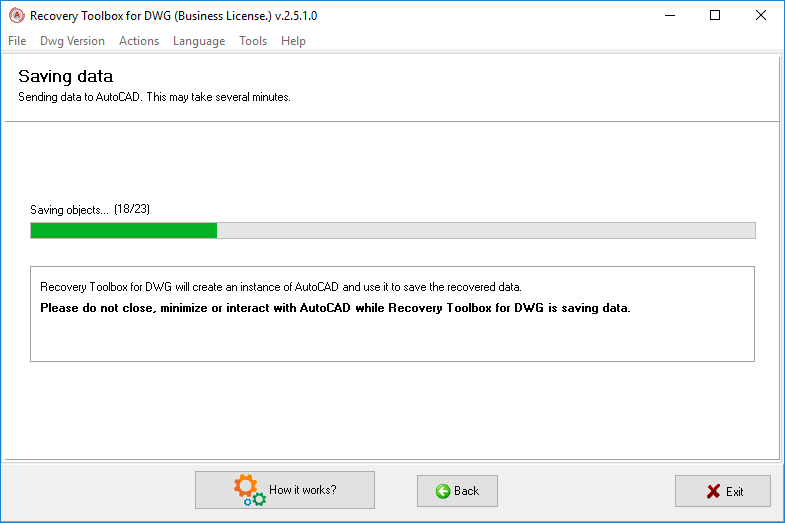
5. पुनर्प्राप्त DWG डेटा का निर्यात
यदि सॉफ़्टवेयर AutoCAD को शुरू करने और उससे कनेक्ट करने में कामयाब हो जाता है, तो यह तुरंत पुनर्प्राप्त डेटा निर्यात करना शुरू कर देता है। आपको अपने डेस्कटॉप पर एक AutoCAD विंडो दिखाई देगी। इस प्रक्रिया के दौरान AUTOCAD को बंद न करने, छोटा न करने, बड़ा न करने या किसी अन्य तरीके से उससे संपर्क न करने की अत्यधिक अनुशंसा की जाती है, क्योंकि यह डेटा निर्यात प्रक्रिया को समाप्त कर सकता है। आप AutoCAD विंडो में ऑब्जेक्ट्स को दिखाई देते हुए देखेंगे और Recovery Toolbox for DWG में प्रगति बार का उपयोग करके समग्र प्रक्रिया को ट्रैक करने में सक्षम होंगे।

प्रक्रिया के अंतिम चरण में, प्रोग्राम एक लॉग फ़ाइल दिखाता है जिसमें निष्पादित की गई क्रियाओं और पुनर्स्थापित वस्तुओं के विस्तृत आंकड़े होते हैं, साथ ही साथ कोई भी त्रुटि हो सकती है।

इस स्तर पर, आप या तो Finish पर क्लिक करके प्रोग्राम को बंद कर सकते हैं या फ़ाइल चयन चरण पर वापस जा सकते हैं और प्रोग्राम विंडो के नीचे Back बटन का उपयोग करके किसी अन्य फ़ाइल का चयन कर सकते हैं।
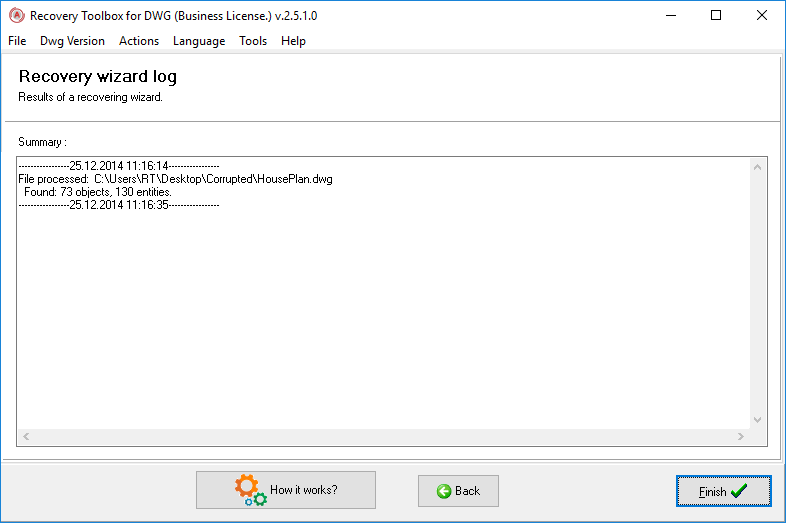
भ्रष्ट ऑटोकैड रिकोवी प्रोग्राम फ़ाइल संरचना का विश्लेषण शुरू करने से पहले अपने ग्राफ़िक्स इंजन को आरंभ करता है। यदि यह ग्राफ़िक्स सबसिस्टम को आरंभ करने में विफल रहता है, तो यह एक संगत अधिसूचना दिखाएगा। इस मामले में, हम आपके वीडियो कार्ड ड्राइवरों को तुरंत अपडेट करने की सलाह देते हैं।
एक अन्य त्रुटि तब हो सकती है जब उपयोगकर्ता प्रोग्राम के डेवलपर्स को क्षतिग्रस्त DWG फ़ाइल भेजने का प्रयास करता है।
यदि आपको यह त्रुटि संदेश दिखाई देता है, तो जांच लें कि क्या आपके पास ईमेल क्लाइंट स्थापित है और यदि है, तो सुनिश्चित करें कि आपने उसमें ईमेल खाता कॉन्फ़िगर किया हुआ है।

टिप्पणी:प्रोग्राम केवल AutoCAD संस्करण 15 (AutoCAD 2000) और उच्चतर की फ़ाइलों को पुनर्प्राप्त कर सकता है। प्रोग्राम पहले के संस्करणों की AutoCAD डेटा फ़ाइलों को पुनर्प्राप्त नहीं करता है।
संसाधन:
- विकिपीडिया पर Dwg: https://en.wikipedia.org/wiki/.dwg
- विकिपीडिया पर AutoCAD: https://hi.wikipedia.org/wiki/ऑटोकैड
- ऑटोकैड की आधिकारिक वेबसाइट: https://www.autodesk.com/products/autocad/overview?term=1-YEAR&tab=subscription&plc=ACDIST
- समुदाय: https://forums.autodesk.com/t5/autocad-forum/bd-p/706?profile.language=en